- Jika Anda mendapatkan kesalahan intelppm.sys pada Windows 10, penyebabnya mungkin driver yang ketinggalan zaman atau entri registri yang salah.
- Mungkin diperlukan sedikit pengetahuan untuk mengedit file registri, tetapi itu pasti akan membantu untuk memperbaiki layar biru intelppm.sys pada Windows 10.
- Mengembalikan Window 10 Anda ke titik sebelumnya akan membantu untuk menyingkirkan BSoD intelppm.sys.
- Kami juga membawa Anda melalui proses pengaturan ulang sistem, jadi teruslah membaca.

- Unduh Alat Perbaikan PC Restoro yang dilengkapi dengan Teknologi yang Dipatenkan (tersedia paten sini).
- Klik Mulai Pindai untuk menemukan masalah Windows yang dapat menyebabkan masalah PC.
- Klik Perbaiki Semua untuk memperbaiki masalah yang memengaruhi keamanan dan kinerja komputer Anda
- Restoro telah diunduh oleh 0 pembaca bulan ini.
Kesalahan Intelppm.sys adalah salah satu file sistem driver Windows 10 (untuk arsitektur Intel). Ada beberapa BSOD (layar biru) pesan kesalahan yang dapat menyertakan intelppm.sys.
Itu KESALAHAN HALAMAN DI AREA YANG TIDAK DIGUNAKAN STOP 0×00000050 intelppm.sys kesalahan hanyalah salah satu contoh dari banyak pesan kesalahan terkait.
Kesalahannya terkadang juga berbunyi kmode_exception_not_handled intelppm.sys.
Berikut adalah bagaimana beberapa pengguna yang terpengaruh terpengaruh oleh kesalahan:
Saya sering mendapatkan kesalahan BSOD dengan kode kesalahan bahwa intelppm.sys telah berhenti bekerja. Kotak hitam putih alternatif seperti papan catur muncul di layar saya kemudian komputer saya membeku dan BSOD ditampilkan. Itu terjadi 3-4 kali seminggu.
Lihat solusi di bawah ini.
Bagaimana cara memperbaiki kesalahan BSOD intelppm.sys di Windows 10?
1. Jalankan pemecah masalah BSoD

memulihkan didukung oleh database online yang menampilkan file sistem fungsional terbaru untuk PC Windows 10, memungkinkan Anda dengan mudah mengganti elemen apa pun yang dapat menyebabkan kesalahan BSoD.
Perangkat lunak ini juga dapat membantu Anda dengan membuat titik pemulihan sebelum memulai perbaikan, sehingga Anda dapat dengan mudah memulihkan versi sistem sebelumnya jika terjadi kesalahan.
Ini adalah bagaimana Anda dapat memperbaiki kesalahan registri menggunakan Restoro:
- Unduh dan instal Restoro.
- Luncurkan aplikasi.
- Tunggu perangkat lunak untuk mengidentifikasi masalah stabilitas dan kemungkinan file yang rusak.
- tekan Mulai Perbaikan.
- Restart PC Anda agar semua perubahan diterapkan.
Segera setelah proses perbaikan selesai, PC Anda akan bekerja tanpa masalah, dan Anda tidak perlu khawatir tentang kesalahan BSoD atau waktu respons yang lambat lagi.
⇒ Dapatkan Restoro
Penolakan:Program ini perlu ditingkatkan dari versi gratis untuk melakukan beberapa tindakan tertentu.
2. Perbarui driver Anda

Perangkat lunak yang tidak kompatibel dengan komponen perangkat keras Anda adalah salah satu dari banyak penyebab kesalahan BSoD, dan penyebab utamanya adalah driver lama, rusak, atau hilang.
Jalankan Pemindaian Sistem untuk menemukan potensi kesalahan

Unduh Restoro
Alat Perbaikan PC

Klik Mulai Pindai untuk menemukan masalah Windows.

Klik Perbaiki Semua untuk memperbaiki masalah dengan Teknologi yang Dipatenkan.
Jalankan Pemindaian PC dengan Alat Perbaikan Restoro untuk menemukan kesalahan yang menyebabkan masalah keamanan dan perlambatan. Setelah pemindaian selesai, proses perbaikan akan mengganti file yang rusak dengan file dan komponen Windows yang baru.
Meskipun memperbaiki masalah ini dapat dilakukan secara manual, Anda harus hafal komponen perangkat Anda, dan banyak waktu yang terbuang untuk mencari driver secara online.
Baik. ada solusi perangkat lunak pihak ketiga yang melakukan hal itu, dan mereka menjamin bahwa waktu yang terbuang akan dipersingkat melalui otomatisasi sistem penuh.
⇒Dapatkan DriverFix
3. Edit Registri
- Tekan tombol Windows + R hotkey.
- Memasukkan regedit di kotak Buka dan klik baik untuk membuka Editor Registri.
- Kemudian buka jalur registri ini:
HKEY_LOCAL_MACHINE\SYSTEM\CurrentControlSet\Services\Processor - Klik dua kali Mulai DWORD untuk membuka jendela Edit DWORD.
- Memasukkan 4 di kotak Data nilai dan klik baik.
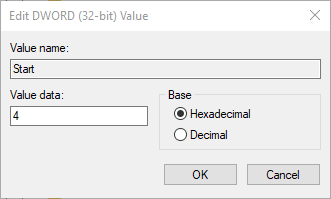
- Selanjutnya, telusuri jalur ini di Editor Registri:
HKEY_LOCAL_MACHINE\SYSTEM\CurrentControlSet\Services\Intelppm SISTEM > CurrentControlSet > Layanan > Regedit Intelppm">
SISTEM > CurrentControlSet > Layanan > Regedit Intelppm">
- Pilih subkunci Intelppm, dan klik dua kali Start DWORD.
- Hapus nilai saat ini di kotak Data nilai, lalu masukkan '4' sebagai nilai pengganti.
- Klik baik tombol.
- Setelah itu, restart Windows.
4. Jalankan Pemulihan Sistem
- Buka aksesori Jalankan.
- Untuk membuka Pemulihan Sistem, masukkan rstrui di Jalankan dan klik baik.
- Pilih Pilih yang berbeda titik pemulihan jika jendela Pemulihan Sistem menyertakan opsi itu, dan tekan tombol Lanjut tombol.

- Klik Tampilkan lebih banyak titik pemulihan kotak centang.
- Pilih titik pemulihan.
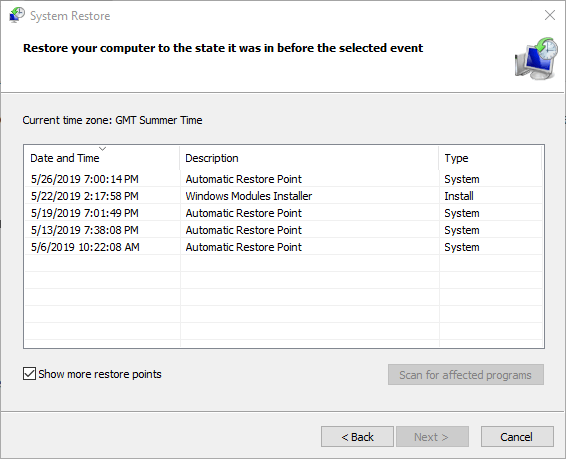
- tekan Pindai program yang terpengaruh untuk memeriksa perangkat lunak apa yang dihapus untuk titik pemulihan.
- Klik Lanjut tombol, dan pilih Selesai pilihan.
5. Pindai Registri
- Klik Download Gratis di Halaman web CCleaner, lalu instal perangkat lunak dengan wizard penyiapan yang diunduh.
- Buka jendela CCleaner, dan klik Registri di kiri.
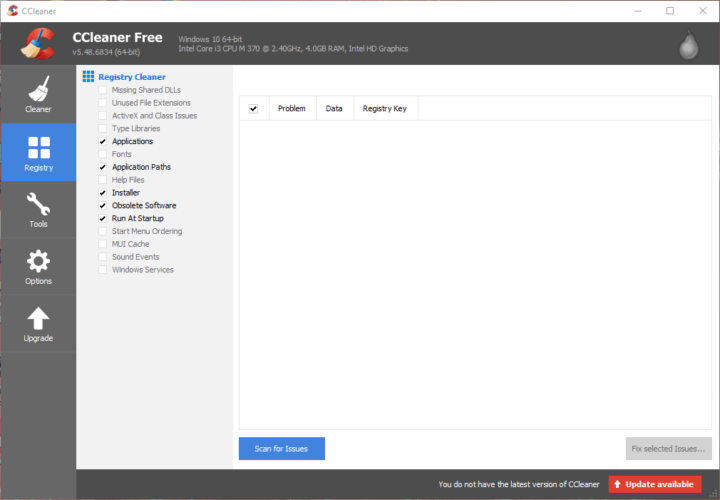
- Pilih semua kotak centang registri, dan tekan tombol Pindai masalah tombol.
- Setelah itu, klik Perbaiki yang dipilih masalah.
- Jendela kotak dialog akan terbuka dari mana pengguna dapat memilih untuk mencadangkan registri terlebih dahulu. Pilih salah satu Iya atau Tidak sesuai dengan preferensi.
- tekan Perbaiki Semua Masalah yang Dipilih tombol untuk konfirmasi.
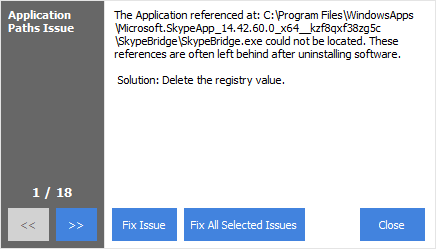

pembersih CC
Registri Anda adalah bagian penting dari pengalaman PC Anda, jadi jaga agar tetap rapi dengan CCleaner!
Kunjungi situs web
6. Setel ulang Windows 10
- Buka kotak pencarian Windows 10 dengan menekan tombol Windows + S hotkey.
- Masukkan kata kunci setel ulang di kotak pencarian pilih Setel ulang PC ini untuk membuka Pengaturan seperti yang ditunjukkan langsung di bawah ini.
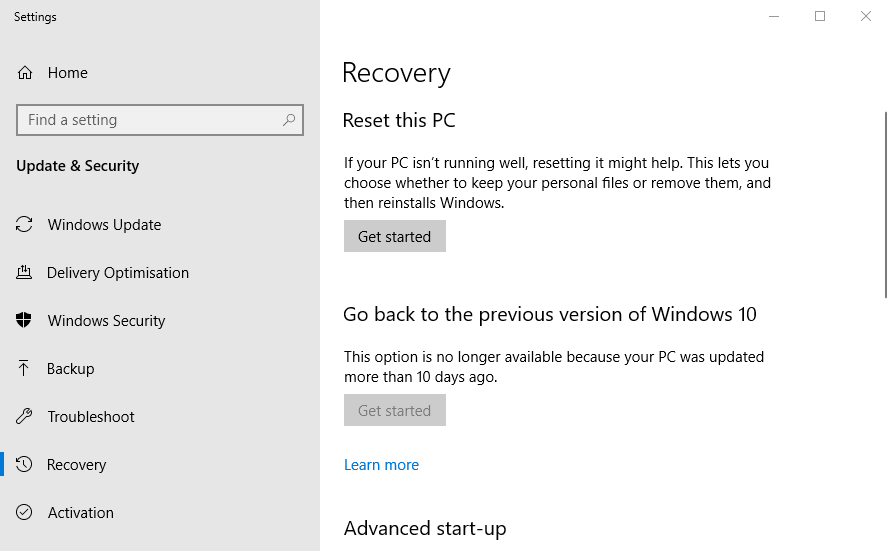
- Klik Memulai untuk membuka jendela dalam bidikan langsung di bawah.
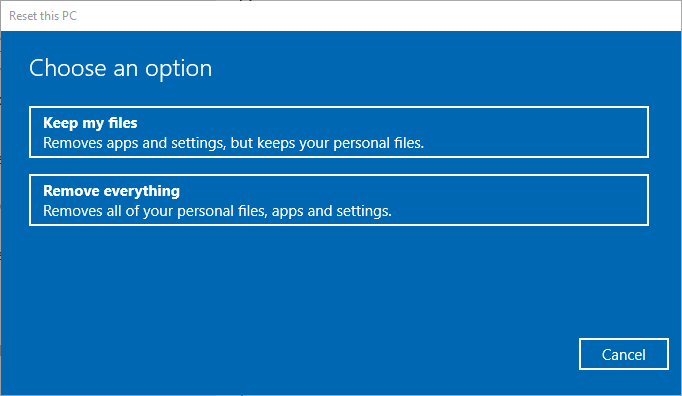
- Pilih Simpan file saya pilihan.
- tekan Lanjut tombol, dan pilih Selesai pilihan untuk konfirmasi.
Dengan mengikuti langkah-langkah ini Anda seharusnya dapat menggunakan PC Anda kembali secara normal, dan tidak lagi harus berurusan dengan kesalahan seperti kesalahan BSOD intelppm.sys.
Kami ingin tahu solusi mana yang paling efisien, jadi akan sangat membantu jika Anda memberi tahu kami solusi mana yang Anda gunakan dengan meninggalkan pesan kepada kami di bagian komentar di bawah.
 Masih mengalami masalah?Perbaiki dengan alat ini:
Masih mengalami masalah?Perbaiki dengan alat ini:
- Unduh Alat Perbaikan PC ini dinilai Hebat di TrustPilot.com (unduh dimulai di halaman ini).
- Klik Mulai Pindai untuk menemukan masalah Windows yang dapat menyebabkan masalah PC.
- Klik Perbaiki Semua untuk memperbaiki masalah dengan Teknologi yang Dipatenkan (Diskon Eksklusif untuk pembaca kami).
Restoro telah diunduh oleh 0 pembaca bulan ini.

![Tunnel.sys: Apa itu? [Unduh & Perbaiki BSoD]](/f/19bec507de390b3a0f5f267101b3d158.jpg?width=300&height=460)
